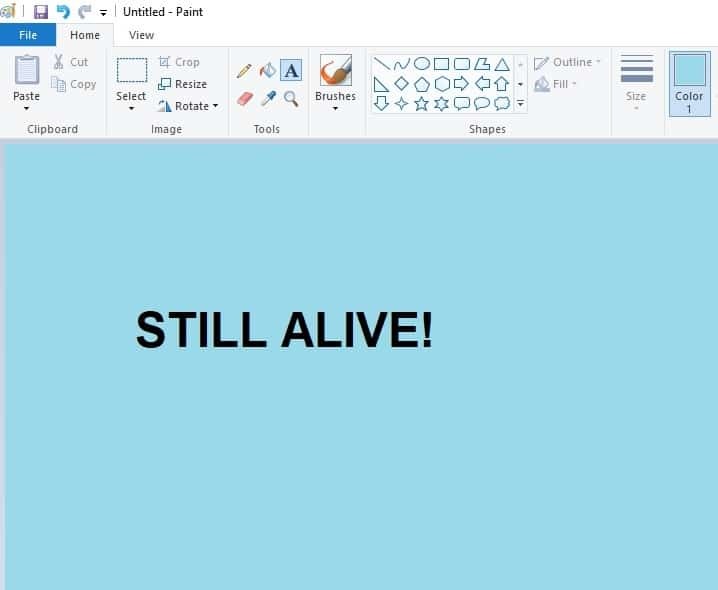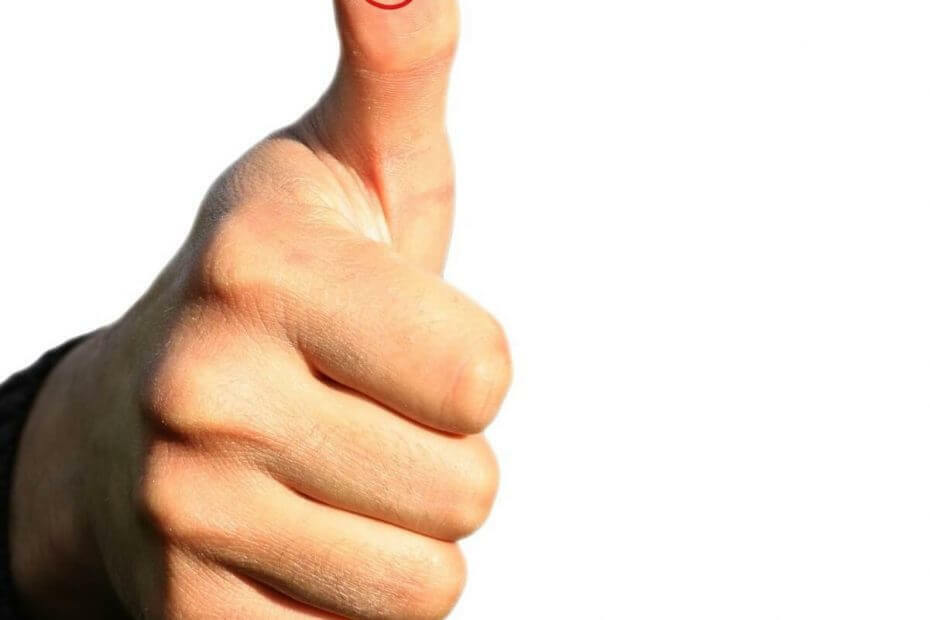Cocreator renderar bilder åt dig på några sekunder.
- Du måste beskriva vad du vill skapa och välja ytterligare alternativ för din konst.
- När du har gjort det kommer Cocreator att rendera bilden åt dig, som du kan redigera ytterligare i Paint.
- Verktyget är extremt användbart om du är en kreativ professionell, eftersom det låter dig skapa bilder från grunden på några sekunder.
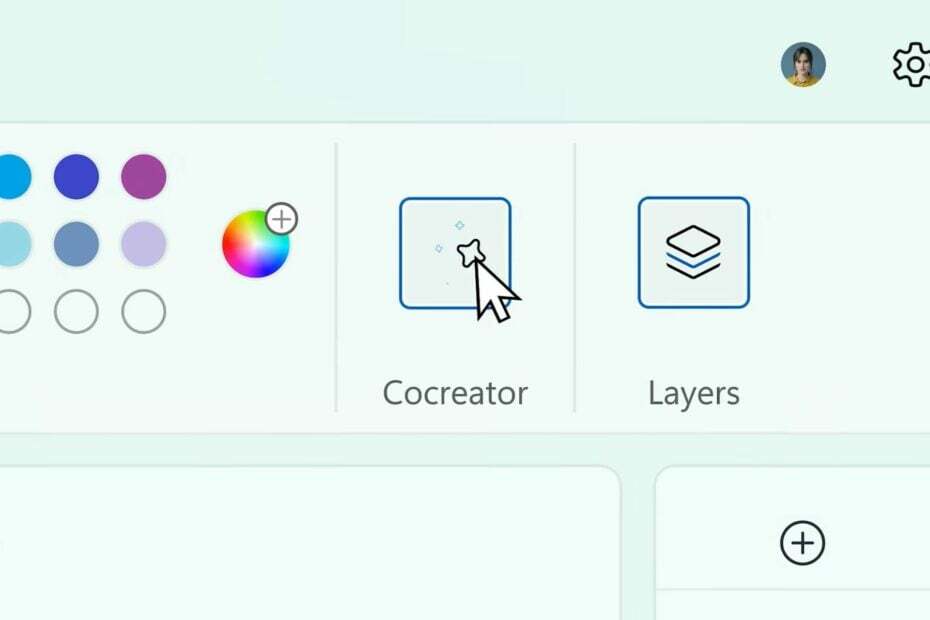
Den AI-förbättrade Cocreator kommer till Microsoft Paint, och Microsoft Surface Event 2023 visade oss en glimt av hur man använder den i appen.
Du bör dock inte oroa dig, för det är ganska enkelt. Och intuitivt också. Paint Cocreator är ett AI-drivet verktyg, så du måste ge några beskrivningar och Cocreator tar dem och omvandlar eller implementerar dem i dina nuvarande projekt.
Cocreator kommer att vara tillgänglig för Microsoft Paint från och med den 26 september, samma dag som Windows 23H2 och Windows Copilot kommer ut.
Tillsammans med detta AI-verktyg, Paint får också Layers, men du bör veta att om du lägger till många av dem kommer enhetens prestanda avsevärt att minska, vilket vissa insiders märkte.
Du behöver inte göra något för att få Cocreator i Paint, eftersom verktyget läggs till automatiskt genom att uppdatera Microsoft Paint. Och om du får Windows 23H2 kommer Paint att uppdateras automatiskt. Så du behöver bara känna dig runt Cocreator.
Hur man använder den AI-drivna Cocreator i Microsoft Paint
-
Öppna din Microsoft Paint och på den översta raden, Klicka på den nya Cocreator-ikonen.
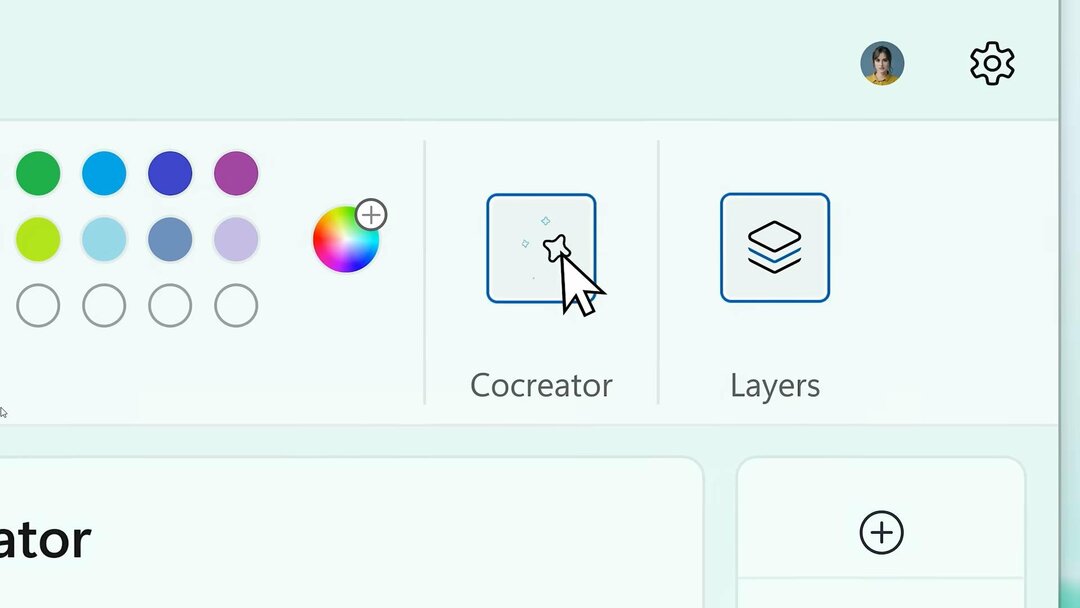
- Cocreator öppnas och du har många alternativ och funktioner att testa. Du kan beskriva vad du vill skapa genom att skriva din input i det tomma utrymmet.
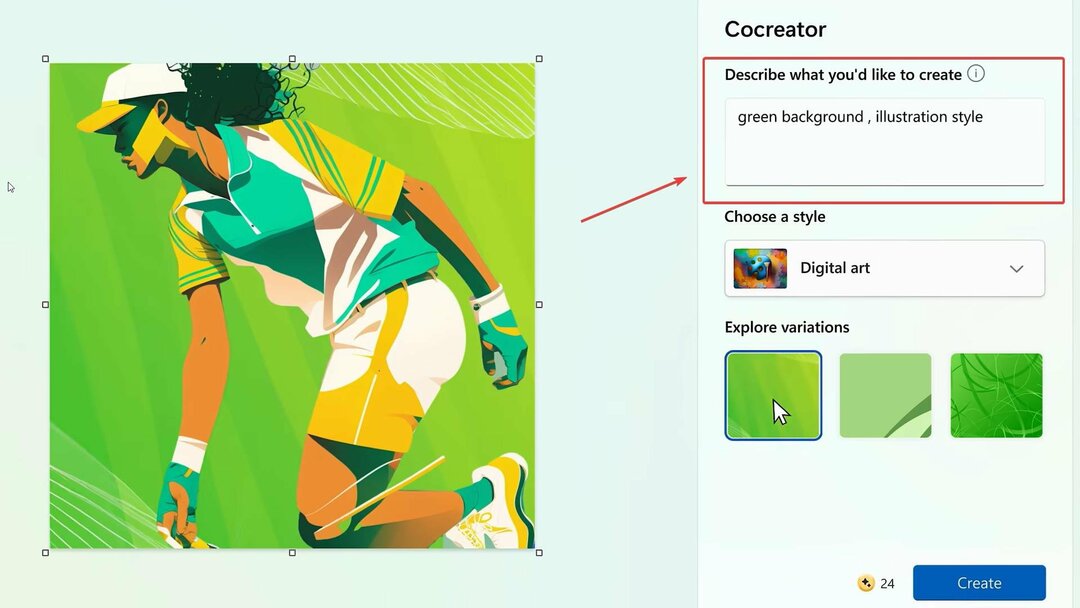
- Därefter kan du välja en stil, och du har flera alternativ att välja mellan, inklusive Digital Art, som du kan se nedan.
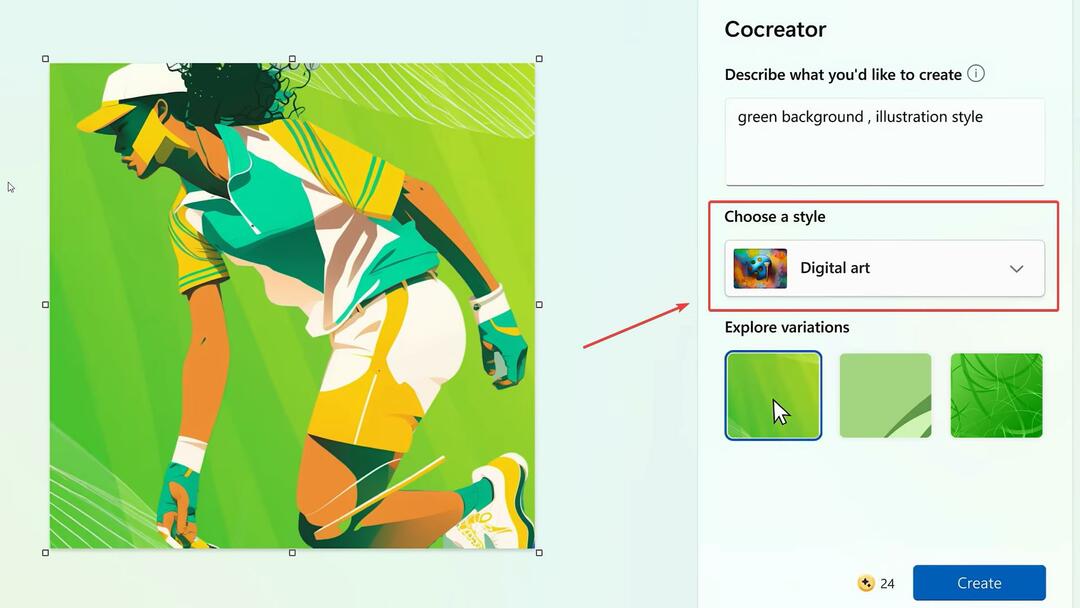
- Du kommer också att kunna utforska varianter av konsten. Och du har flera alternativ att göra det också.
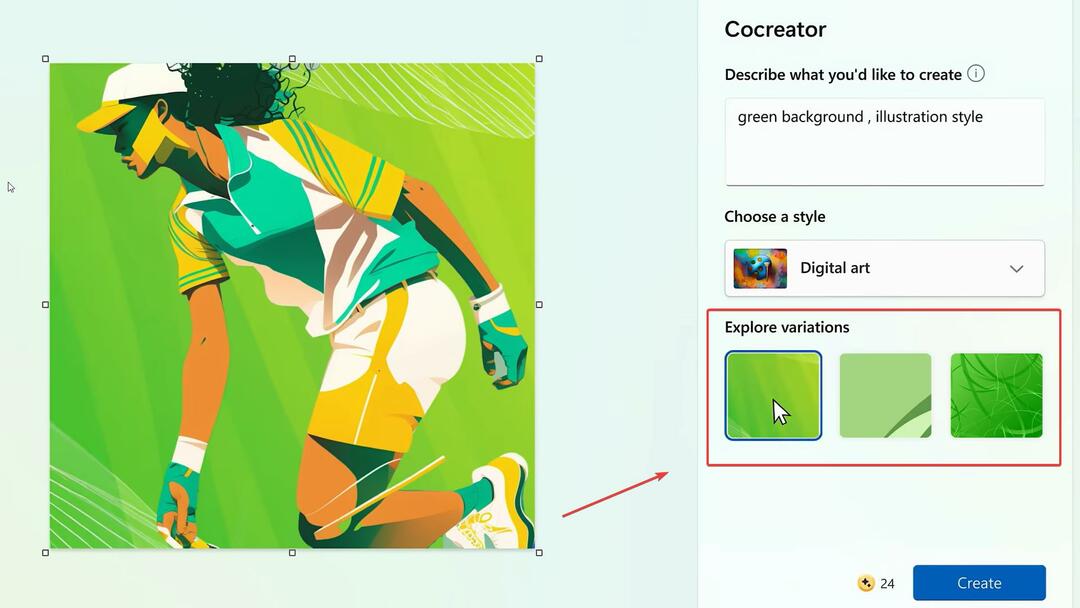
- När du är klar kan du trycka på knappen Skapa. Din konst kommer att renderas på några sekunder.

Som du kan se kommer det här verktyget att vara lätt att använda och du kommer att kunna skapa konstverk ganska snabbt. Det kommer att vara ett otroligt användbart verktyg att ha om du är ett kreativt proffs. Du kan enkelt skapa inlägg, design och andra bilder på sociala medier på bara några sekunder.
Vad tycker du om Cocreator? Kommer du att använda den? Låt oss veta i kommentarsfältet nedan.